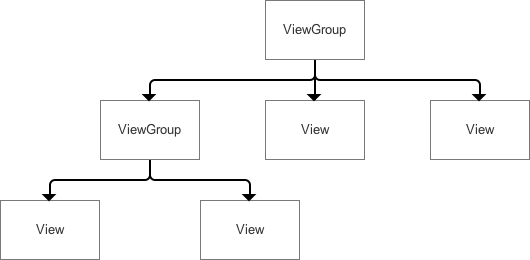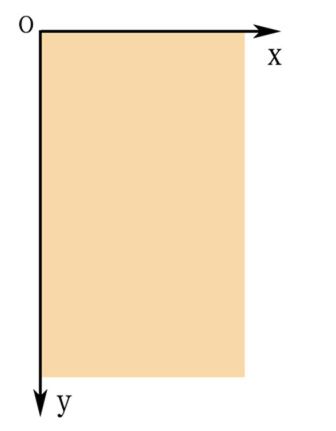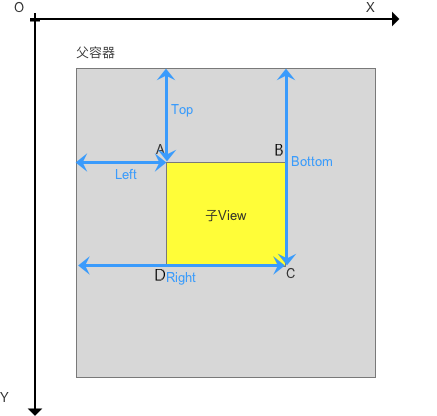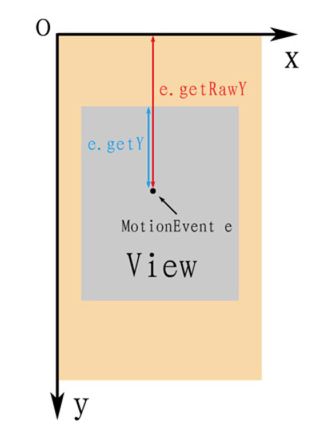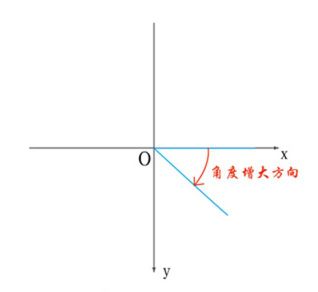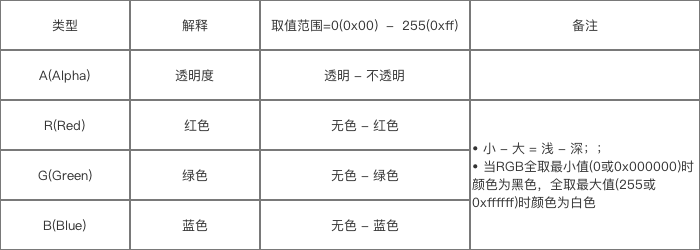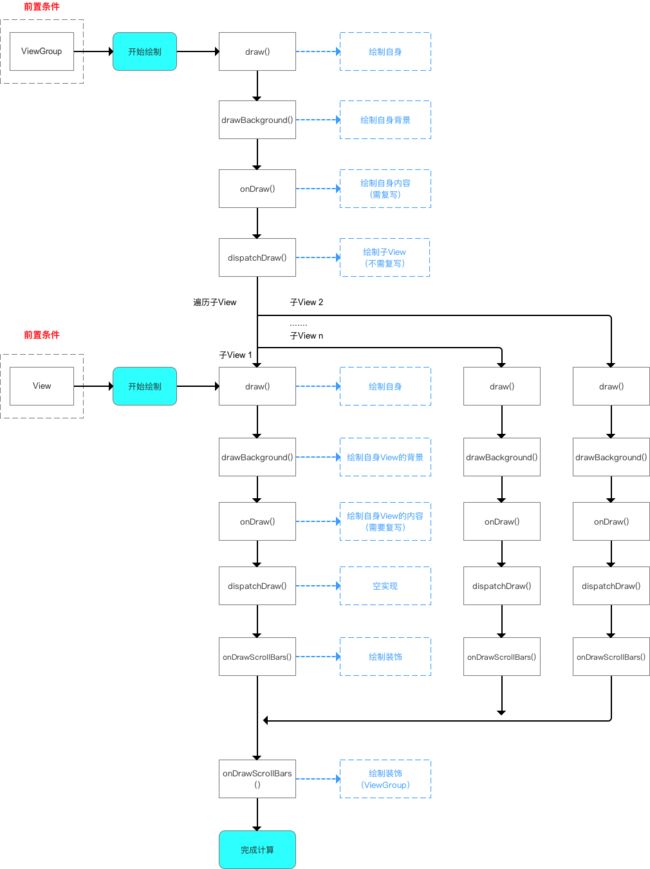基础知识
View的构造函数
1. View(Context)
- 在Java代码里面new的时候调用。
2. View(Context, AttributeSet)
- 在.xml里声明的时候调用,AttributeSet是从.xml中解析出来的属性集合。
- 上面.xml中的layout_width, layout_height 以及 src是从哪里来的?它们可不是凭空产生的;实际上是通过
把这些属性明确的声明为系统需要处理的东西。比如,src就是在这里定义的:
- 每个declare-styleable产生一个R.styleable.[name],外加每个属性的R.styleable.[name]_[attribute] 。比如,上面的代码产生R.styleable.ImageView和R.styleable.ImageView_src。
- 这些资源是什么东西呢?R.styleable.[name]是所有属性资源的数组,系统使用它来查找属性值。每个R.styleable.[name]_[attribute]只不过是这个数组的索引罢了,所以你可以一次性取出所有属性,然后按索引分别查询每个的值。
- xml中属性是以AttributeSet的形式通过构造方法传递给View的,但通常我们不直接使用AttributeSet。而是使用Theme.obtainStyledAttributes()。这是因为原始的属性通常需要引用和应用样式。比如,如果你在XML中定义了style=@style/MyStyle,这个方法先获取MyStyle,然后把它的属性混合进去。最终obtainStyledAttributes() 返回一个TypedArray,你可以用它来获取属性值。这个过程简化之后就像这样:
public ImageView(Context context, AttributeSet attrs) {
TypedArray ta = context.obtainStyledAttributes(attrs, R.styleable.ImageView, 0, 0);
Drawable src = ta.getDrawable(R.styleable.ImageView_src);
setImageDrawable(src);
ta.recycle();
}
- 这里我们向obtainStyledAttributes()传递了两个参数。第一个参数是AttributeSet attrs,即xml中的属性;]第二个参数是R.styleable.ImageView数组,它告诉这个方法我们想取哪个属性的值,这里表示要获取ImageView属性的值;第三和第四个参数是两个资源引用defStyleAttr和defStyleRes,将在第三和第四个构造方法中进行说明。
- 当获得了TypedArray之后,我们就可以获取单个属性了。我们需要使用R.styleable.ImageView_src来正确索引数组中的src属性。
3. View(Context, AttributeSet, defStyleAttr)
- defStyleAttr参数:默认的Style,指它在当前Application或Activity所用的Theme中的默认Style,为某个类型的View定义这个类的基础样式,如果我们不在构造方法传入指定我们自定义的样式则将使用Andoid系统默认的控件样式,指定时需要间接的通过theme,如下所示:
- 在Theme(styles.xml)中设置样式
- 在构造方法中使用
TypedArray ta = context.obtainStyledAttributes(attrs, R.styleable.view, R.attr.mStyle, 0);
4. View(Context, AttributeSet, defStyleAttr, defStyleRes)
- defStyleRes参数:它只是一个用于指定样式的style资源(@style/Widget.TextView)。比defStyleAttr简单,不需要间接的通过theme。在API 21添加的。因此除非你的minSdkVersion为21,否则不要使用它。
它们是串联的,如果你调用了一个,所有的都会通过super被调用。串联还意味着你只需重写你需要的构造函数。一般来说,你只需实现前两个(一个用于代码,一个用于XML inflation)。
View视图结构
对于多View的视图,结构是树形结构:最顶层是ViewGroup,ViewGroup下可能有多个ViewGroup或View,如下图:
注意:无论是measure过程、layout过程还是draw过程,永远都是从View树的根节点开始测量或计算(即从树的顶端开始),一层一层、一个分支一个分支地进行(即树形递归),最终计算整个View树中各个View,最终确定整个View树的相关属性。
Android坐标系
- Android的坐标系定义为:
屏幕的左上角为坐标原点
向右为x轴增大方向
向下为y轴增大方向 -
具体如下图:
View位置(坐标)描述
- View的位置由4个顶点决定的(如下图A、B、C、D)
- 4个顶点的位置描述分别由4个值决定(View的位置是相对于父控件而言的):
Top:子View上边界到父view上边界的距离
Left:子View左边界到父view左边界的距离
Bottom:子View下边距到父View上边界的距离
Right:子View右边界到父view左边界的距离
View位置获取方式
- View的位置是通过view.getxxx()函数进行获取(以Top为例):
// 获取Top位置
public final int getTop() {
return mTop;
}
// 其余如下:
getLeft(); //获取子View左上角距父View左侧的距离
getBottom(); //获取子View右下角距父View顶部的距离
getRight(); //获取子View右下角距父View左侧的距离
- 与MotionEvent中get...()和getRaw...()的区别
//get() :触摸点相对于其所在组件坐标系的坐标
event.getX();
event.getY();
//getRaw() :触摸点相对于屏认坐标系的坐标
event.getRawX();
event.getRawY();
具体如下图:
Android的角度(angle)与弧度(radian)
-
角度和弧度都是描述角的一种度量单位,区别如下图:
-
在默认的屏幕坐标系中角度增大方向为顺时针,与数学坐标系中角度增大方向刚好相反。
Android中颜色相关内容
-
Android支持的颜色模式:
-
以ARGB8888为例介绍颜色定义:
定义颜色的方式
- 在java中定义颜色
//java中使用Color类定义颜色
int color = Color.GRAY; //灰色
//Color类中使用ARGB值表示颜色
int color = Color.argb(127, 255, 0, 0); //半透明红色
//使用十六进制定义颜色
int color = 0xaaff0000; //带有透明度的红色
//Android中Color工具类 parseColor解析颜色字符串
int color = Color.parseColor("#FFFFFF")//白色
- 在xml文件中定义颜色
/res/values/color.xml
//定义了红色(没有alpha(透明)通道)
#ff0000
//定义了蓝色(没有alpha(透明)通道)
#00ff00
- 在xml文件(不局限与布局xml文件,其它xml文件也可以用这种定义方式)中以"#"开头定义颜色,后面跟十六进制的值,有如下几种定义方式:
#f00 //低精度 - 不带透明通道红色 == #ff0000
#af00 //低精度 - 带透明通道红色 == #aaff0000
#ff0000 //高精度 - 不带透明通道红色
#aaff0000 //高精度 - 带透明通道红色
引用颜色的方式
- 在java文件中引用color.xml中定义的颜色:
int color = getResources().getColor(R.color.mycolor);
- 在xml文件(layout或style)中引用或者创建颜色:
android:background="@color/red"
android:background="#ff0000"
View的绘制流程
- View及ViewGroup基本相同,只是在ViewGroup中不仅要绘制自己还是绘制其中的子控件,而View则只需要绘制自己就可以了,所以我们这里就以ViewGroup为例来讲述整个绘制流程。
- 绘制流程分为三步:测量、布局、绘制 ,分别对应:onMeasure()、onLayout()、onDraw() 。
- 其中,他们三个的作用分别如下:
onMeasure():测量自己的大小,为正式布局提供建议。(注意,只是建议,至于用不用,要看onLayout);
onLayout():使用layout()函数对所有子控件布局;
onDraw():根据布局的位置绘图。
- 布局绘画前涉及两个过程:测量过程和布局过程。测量过程通过measure方法实现,是View树自顶向下的遍历,每个View在循环过程中将尺寸细节往下传递,当测量过程完成之后,所有的View都存储了自己的尺寸。第二个过程则是通过方法layout来实现的,也是自顶向下的;在这个过程中,每个父View负责通过计算好的尺寸放置它的子View。
onMeasure()
- 首先,看一下onMeasure()的声明:
protected void onMeasure(int widthMeasureSpec, int heightMeasureSpec)
- 这里我们主要关注传进来的两个参数:int widthMeasureSpec, int heightMeasureSpec。
- 与这两个参数有关的是两个问题:意义和组成。即他们是怎么来的,表示什么意思;还有,他们是组成方式是怎样的。 我们先说他们的意义: 他们是父类传递过来给当前view的一个建议值,即想把当前view的尺寸设置为宽widthMeasureSpec,高heightMeasureSpec。
- 有关他们的组成,我们就直接转到MeasureSpec部分。
MeasureSpec
- 虽然表面上看起来他们是int类型的数字,其实他们是由mode+size两部分组成的。
widthMeasureSpec和heightMeasureSpec转化成二进制数字表示,他们都是32位的。前两位代表mode(测量模式),后面30位才是他们的实际数值(size)。
- 模式分类
它有三种模式:
- UNSPECIFIED(未指定),父元素不对子元素施加任何束缚,子元素可以得到任意想要的大小;
- EXACTLY(完全),父元素决定自元素的确切大小,子元素将被限定在给定的边界里而忽略它本身大小;
- AT_MOST(至多),子元素至多达到指定大小的值。
- widthMeasureSpec和heightMeasureSpec各自都有它对应的模式,XML布局和模式有如下对应关系:
- wrap_content-> MeasureSpec.AT_MOST
- match_parent -> MeasureSpec.EXACTLY
- 具体值 -> MeasureSpec.EXACTLY
- MeasureSpec.UNSPECIFIED一般自定义View用不到,系统内部ListView、ScrollView就是用的该模式。
- 模式提取
三种测量模式对应的二进制值分别是:
UNSPECIFIED=00000000000000000000000000000000
EXACTLY =01000000000000000000000000000000
AT_MOST =10000000000000000000000000000000
最前面两位代表模式,分别对应十进制的0,1,2;
- widthMeasureSpec和heightMeasureSpec是由模式和数值组成的,而且二进制的前两位代表模式,后30位代表数值。
- 我们先想想,如果我们自己来提取widthMeasureSpec和heightMeasureSpec中的模式和数值是怎么提取呢?
- 首先想到的肯定是通过掩码(MASK)和与运算去掉不需要的部分而得到对应的模式或数值。
说到这大家可能会迷茫,我们写段代码来提取模式部分吧:
//对应11000000000000000000000000000000;总共32位,前两位是1
int MODE_MASK = 0xc0000000;
//提取模式
public static int getMode(int measureSpec) {
return (measureSpec & MODE_MASK);
}
//提取数值
public static int getSize(int measureSpec) {
return (measureSpec & ~MODE_MASK);
}
- 相信大家看了代码就应该清楚模式和数值提取的方法了吧,主要用到了MASK的与、非运算将不需要的位数替换成0,保留相应的位数。
- 上面我们自已实现了模式和数值的提取。但在强大的andorid面前,肯定有提供提取模式和数值的类。这个类就是MeasureSpec,下面两个函数就可以实现这个功能:
MeasureSpec.getMode(int spec) //获取MODE
MeasureSpec.getSize(int spec) //获取数值
- 通过下面的代码就可以分别获取widthMeasureSpec和heightMeasureSpec的模式和数值。
int measureWidthMode = MeasureSpec.getMode(widthMeasureSpec);
int measureHeightMode = MeasureSpec.getMode(heightMeasureSpec);
int measureWidth = MeasureSpec.getSize(widthMeasureSpec);
int measureHeight = MeasureSpec.getSize(heightMeasureSpec);
- 其实大家通过查看源码可以知道,我们上面模式提取的代码就是MeasureSpec.getMode()和MeasureSpec.getSize()的实现。
- onMeasure()是用来测量当前控件大小的,给onLayout()提供数值参考,需要特别注意的是:测量完成以后通过setMeasuredDimension(int,int)设置给系统。
- 我们可以给View设置LayoutParams,在View测量的时候,系统会将LayoutParams在父容器的约束下转换成对应的MeasureSpec,然后再根据这个MeasureSpec来确定View测量后的宽高。
- 子view的大小由父view的MeasureSpec值和子view的LayoutParams属性共同决定。
- 实例
当模式是MeasureSpec.EXACTLY时,我们就不必要设定我们计算的大小了,因为这个大小是用户指定的,我们不应更改。但当模式是MeasureSpec.AT_MOST时,也就是说用户将布局设置成了wrap_content,我们就需要将大小设定为我们计算的数值,因为用户根本没有设置具体值是多少,需要我们自己计算。即,假如width和height是我们经过计算的控件所占的宽度和高度。那在onMeasure()中使用setMeasuredDimension()最后设置时,代码应该是这样的:
protected void onMeasure(int widthMeasureSpec, int heightMeasureSpec) {
super.onMeasure(widthMeasureSpec, heightMeasureSpec);
int measureWidth = MeasureSpec.getSize(widthMeasureSpec);
int measureHeight = MeasureSpec.getSize(heightMeasureSpec);
int measureWidthMode = MeasureSpec.getMode(widthMeasureSpec);
int measureHeightMode = MeasureSpec.getMode(heightMeasureSpec);
//经过计算,控件所占的宽和高分别对应width和height
//计算过程,我们会在onLayout中细讲
…
setMeasuredDimension((measureWidthMode == MeasureSpec.EXACTLY) ? measureWidth: width, (measureHeightMode == MeasureSpec.EXACTLY) ? measureHeight: height);
}
onLayout()
- onLayout()是实现所有子控件布局的函数,它自己的布局由它的父容器进行,直到所有控件的最顶层结点ViewRoot,它会通过SetFrame(l,t,r,b)设置自己的位置。
- 我们先看看ViewGroup的onLayout()函数的默认行为是什么。
在ViewGroup.java中
@Override
protected abstract void onLayout(boolean changed, int l, int t, int r, int b);
- 是一个抽象方法,说明凡是派生自ViewGroup的类都必须自己去实现这个方法(View的话是可以不实现的,View也没实现该方法的必要)。像LinearLayout、RelativeLayout等布局,都是重写了这个方法,然后在内部按照各自的规则对子视图进行布局的。
实例
-
下面我们就举个例子来看一下有关onMeasure()和onLayout()的具体使用。
下面是效果图:
- XML布局
- MyLinLayout实现
import android.content.Context;
import android.util.AttributeSet;
import android.view.View;
import android.view.ViewGroup;
public class MyLinLayout extends ViewGroup {
public MyLinLayout(Context context, AttributeSet attrs) {
super(context, attrs);
}
@Override
protected void onMeasure(int widthMeasureSpec, int heightMeasureSpec) {
super.onMeasure(widthMeasureSpec, heightMeasureSpec);
int measureWidth = MeasureSpec.getSize(widthMeasureSpec);
int measureHeight = MeasureSpec.getSize(heightMeasureSpec);
int measureWidthMode = MeasureSpec.getMode(widthMeasureSpec);
int measureHeightMode = MeasureSpec.getMode(heightMeasureSpec);
int height = 0;
int width = 0;
int count = getChildCount();
for (int i = 0; i < count; i++) {
View child = getChildAt(i);
//测量子控件
measureChild(child, widthMeasureSpec, heightMeasureSpec);
//获得子控件的高度和宽度
int childHeight = child.getMeasuredHeight();
int childWidth = child.getMeasuredWidth();
/*因为我们是垂直排列其内部所有的View,
所以容器所占宽度应该是各个TextVIew中的最大宽度,所占高度应该是所有控件的高度和。*/
width = Math.max(childWidth, width);
height += childHeight;
}
setMeasuredDimension((measureWidthMode == MeasureSpec.EXACTLY) ? measureWidth : width, (measureHeightMode == MeasureSpec.EXACTLY) ? measureHeight : height);
}
@Override
protected void onLayout(boolean changed, int l, int t, int r, int b) {
int top = 0;
int count = getChildCount();
for (int i = 0; i < count; i++) {
View child = getChildAt(i);
int childHeight = child.getMeasuredHeight();
int childWidth = child.getMeasuredWidth();
child.layout(0, top, childWidth, top + childHeight);
//垂直排列,上顶点依次累加
top += childHeight;
}
}
}
getMeasuredWidth()与getWidth()
- 这里引出了一个很容易被混淆的问题:getMeasuredWidth()与getWidth()的区别。
- 他们的值大部分时间都是相同的,但意义确是根本不一样的,我们就来简单分析一下。
- 区别主要体现在下面几点:
- 首先getMeasureWidth()方法在measure()过程结束后就可以获取到了,而getWidth()方法要在layout()过程结束后才能获取到。
- getMeasureWidth()方法中的值是通过setMeasuredDimension()方法来进行设置的,而getWidth()方法中的值则是通过layout(left,top,right,bottom)方法设置的。
还记得吗,我们前面讲过,setMeasuredDimension()提供的测量结果只是为布局提供建议,最终的取用与否要看layout()函数。大家再看看我们上面重写的MyLinLayout,是不是我们自己使用child.layout(left,top,right,bottom)来定义了各个子控件所应在的位置:
int childHeight = child.getMeasuredHeight();
int childWidth = child.getMeasuredWidth();
child.layout(0, top, childWidth, top + childHeight);
从代码中可以看到,我们使用child.layout(0, top, childWidth, top + childHeight);来布局控件的位置,其中getWidth()的取值就是这里的右坐标减去左坐标的宽度;因为我们这里的宽度是直接使用的child.getMeasuredWidth()的值,当然会导致getMeasuredWidth()与getWidth()的值是一样的。如果我们在调用layout()的时候传进去的宽度值不与getMeasuredWidth()相同,那必然getMeasuredWidth()与getWidth()的值就不再一样了。
onDraw()
感谢
深入理解Android View的构造函数
View的第三个构造函数的第三个参数defStyle
自定义View基础 - 最易懂的自定义View原理系列(1)
自定义控件三部曲视图篇(一)——测量与布局